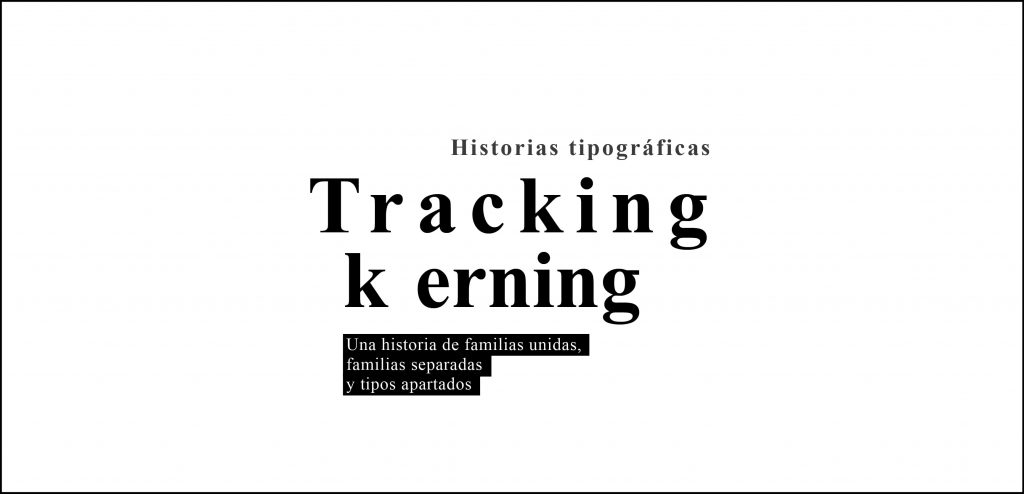
Typografisk forskel melleme Sporing y knibning med det formål at mestre lidt mere typografiens verden og at vide, hvordan denne type typografiske ændringer fungerer, som i mange tilfælde kan løse et andet problem. Typografi er en grundlæggende element at kommunikere, siden gamle tider er skrivning blevet brugt som et system af udsendelsesmeddelelser og informationsindhold, i dag fortsætter typografien med at blomstre inden for den grafiske sektor, og det er nødvendigt at vide, hvordan man mestrer og forstår det.
Mestring af nøgleord inden for designverdenen er det også at være professionel, for i en disciplin skal du brug ordforråd af det, efter dette indlæg vi glemmer sætninger som: "adskill bogstaverne mere", "foren bogstaverne mere" ... blandt andre. Hvis du vil ved lidt mere typografi læs dette stolpe.
Alle kender typografi og ved hvordan man manipulerer den i ethvert redigeringsprogram, men Kan de bruge terminologien korrekt? Ved du hvorfor du skal ændre en skrifttype? Det er meget almindeligt foretage meningsløse ændringer Når du starter i denne verden, begynder du lidt efter lidt at forstå, at hver ændring genererer en anden følelse og du begynder kun at ændre det, der er nødvendigt for at kommunikere det, du vil udtrykke.
Sporing
El sporing består af global formændring af alle bogstaver og ord, når vi ændrer sporing vi får tegnene til at være adskille eller holde fast endnu mere og dermed opnå, at en tekst dækker mere eller mindre plads inden for en komposition.
Vi skal vide, at hver skrifttype, når den er designet, har en bestemt skelet, hvad vi gør, når vi ændrer disse værdier, er at ændre det skelet til et andet, som vi mere kan lide baseret på vores behov.
knibning
El knibning består i at ændre et eller flere tegn inden for et ord. På samme måde som i sporing podemos indsæt eller zoom ud tegnene i henhold til vores behov.
Mulige ændringer
To findes typer af ændringer når vi taler om sporing y kerning:
- åben (bogstaver længere fra hinanden)
- lukket (tættere bogstaver)
Vi skal Vær forsigtig når vi ændrer en skrifttype, fordi vi ved mange lejligheder går overbord vi mister læsbarhed, idealet er kun at ændre de ord, der har brug for det af en begrundet grund.
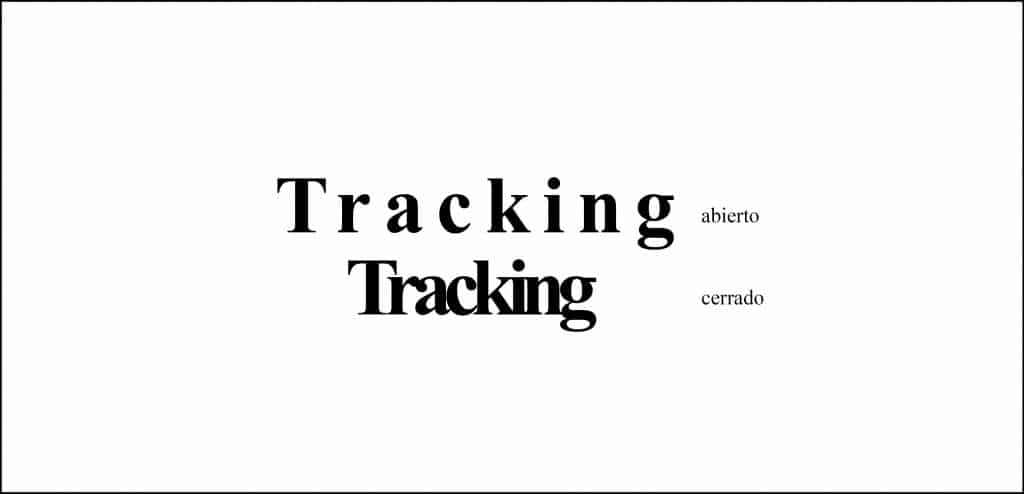
Ved mange lejligheder bliver vi nødt til det ændre sporing i et afsnit for at tilpasse ordene til vores behov uden at skulle ændre den model, vi har designet, er et meget almindeligt eksempel, når et ord i et afsnit springer til næste linje og vi ønsker, at det skal forblive det samme. Brug af denne ændring forhindrer dem i at blive genereret klumper af ord og enkeltord i de sidste tekstlinjer.

Hvis typografi var en familie, ville vi have det Nære slægtninge med sporing lukket, fjerne slægtninge med sporing åben og social udstødelse med en knibning åben.
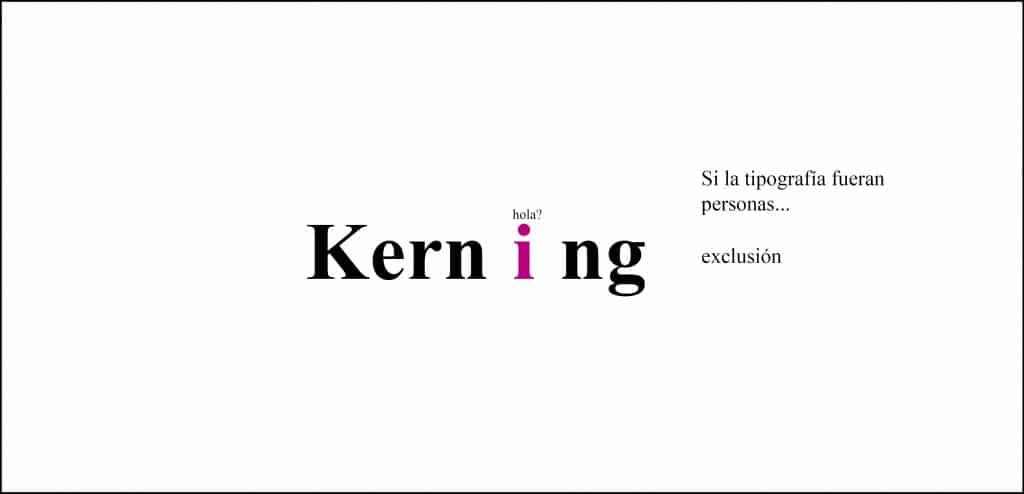
Vi kan finde mange designs hvor typografien har været modificeret eller designet på en sådan måde at afspejle den følelse af forening og adskillelse (lukket eller åben), i tilfælde afs filmplakater det er noget, der kan ses ret meget.
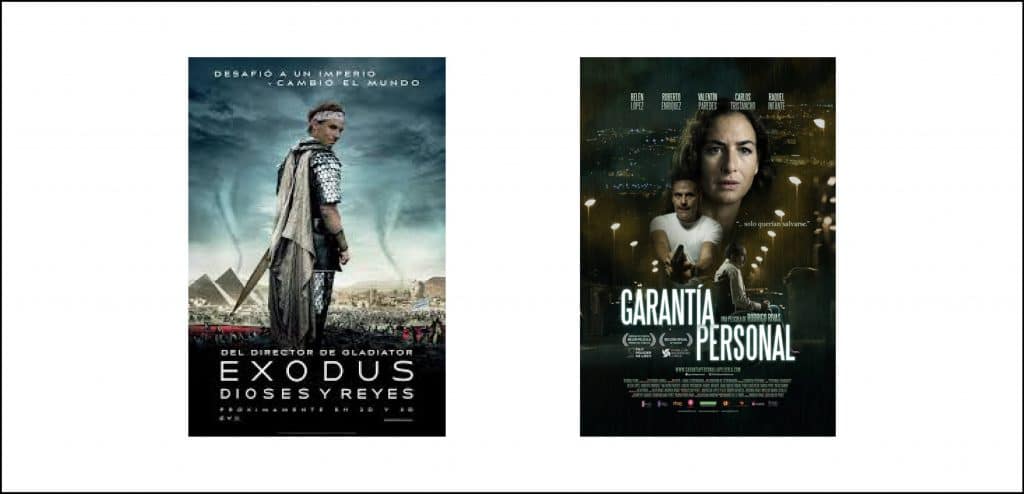
Vi har allerede set nogle meget grundlæggende begreber om, hvad det er, og hvordan sporing og knibning men hvordan kan vi ændre det i forskellige programmer?
Lad os se hvordan ændre sporing og knibning i nogle programmer af design: Photoshop, InDesign, Illustrator.
Ændre traking y knibning en indesign
Sådan ændres sporing og knibning en indesign hvad vi skal gøre er at markere teksten og klikke på øverst i menuen, I denne del vil vi se de to ikoner med knapperne for at kunne ændre deres værdier. Til ændre knibning vi skal sætte skriv markøren mellem bogstaverne som vi vil ændre.
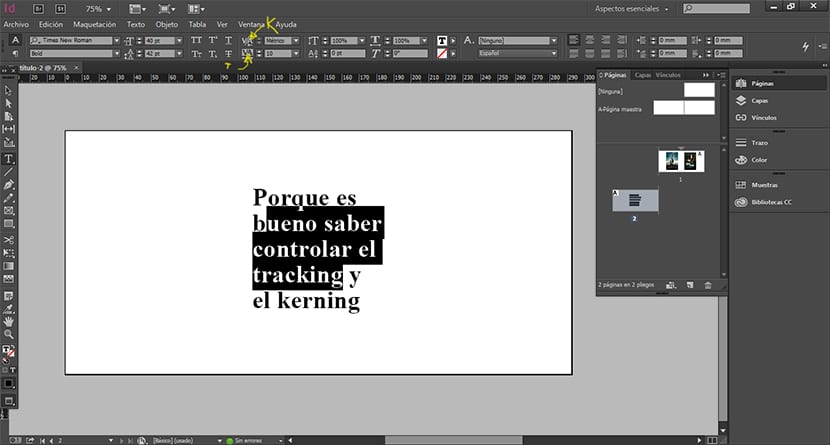
Ændre Sporing y knibning en Photoshop
Sådan ændres sporing og knibning en Photoshop hvad vi skal gøre er først at fjerne tegnfane, for at gøre dette skal vi bare gå til topmenuen vindue / tegn. Efter dette a nyt vindue og vi kan foretage ændringer.

Ændre traking y knibning en Illustrator
Sådan ændres sporing og knibning en Illustrator hvad vi skal gøre er vælg tekst og klik på topmenu for tegn, en menu åbnes automatisk med indstillingerne for sporing y knibning.
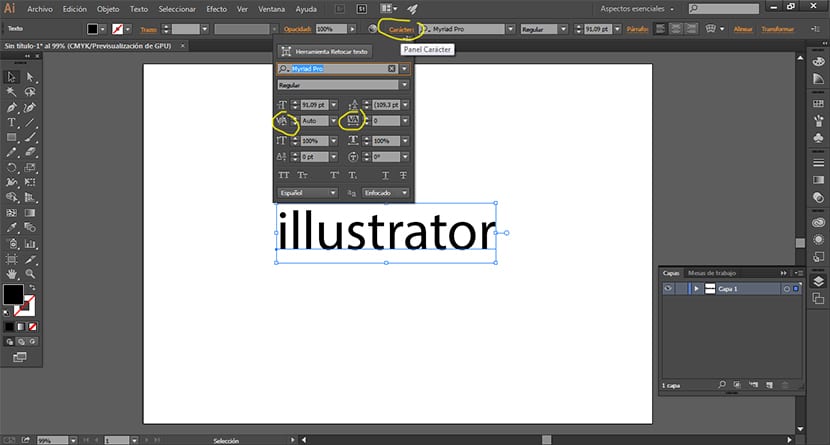
Du ved allerede lidt mere om typografi og dens terminologi For at tale mere professionelt er det derimod interessant at vide, hvordan man foretager disse ændringer, som vi så fra et teoretisk synspunkt i et praktisk miljø gennem forskellige programmer.